छवियां इंटरनेट पर साझा करने का एक शानदार तरीका हैं और एनिमेटेड GIF बस थोड़े बेहतर हैं। एनिमेशन आपको अधिक जटिल दृश्य दिखाने की अनुमति देते हैं, जैसे प्रतिक्रिया या कुछ हो रहा है। ब्राउज़र डिफ़ॉल्ट रूप से जीआईएफ प्रदर्शित करने का समर्थन करते हैं, इसलिए वे अधिकांश वेबसाइटों पर काम करते हैं जहां आप छवियों को साझा कर सकते हैं।
ऐसी बहुत सी साइटें हैं जिनमें पहले से अपलोड किए गए GIF का संग्रह है लेकिन कभी-कभी आप केवल अपना बनाना चाहते हैं। यहां GIF अपलोड करने और साझा करने के शीर्ष पांच सर्वोत्तम तरीकों का चयन किया गया है।
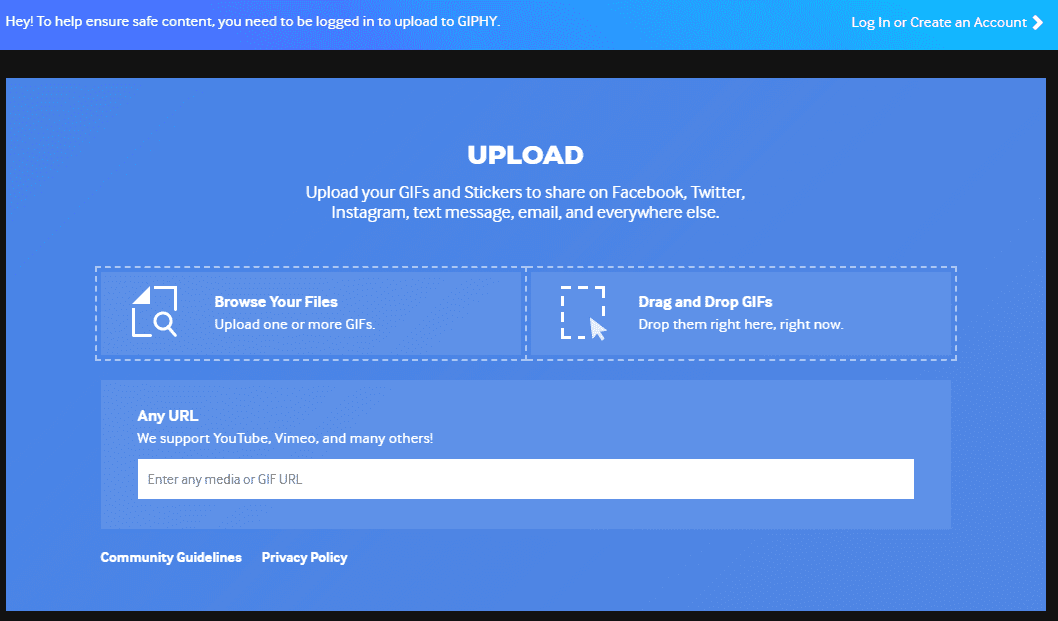
Giphy
Giphy सबसे बड़े GIF संग्रहों में से एक है, जो इसे अपनी पसंद के व्यक्ति को खोजने के लिए देखने के लिए एक अच्छी जगह बनाता है। Giphy के पास इसके लिए एक ठोस टूलसेट भी है अपलोडिंग अपने खुद के जीआईएफ। अगर आपके कंप्यूटर पर GIF है, तो आप उसे सीधे अपलोड कर सकते हैं। वास्तव में, यह कई अन्य एनिमेटेड फ़ाइल प्रकारों जैसे mp4, avi, webm, और mov को भी लेगा।
वैकल्पिक रूप से, आप किसी GIF या वीडियो का लिंक प्रदान कर सकते हैं और Giphy उसे रूपांतरित कर देगा। आप चुन सकते हैं कि वीडियो के किस हिस्से का उपयोग किया गया है और इसमें कस्टम कैप्शन जोड़ें। Giphy का उपयोग करने का एकमात्र नकारात्मक पक्ष यह है कि GIF अपलोड करने के लिए आपको साइन इन करना होगा।
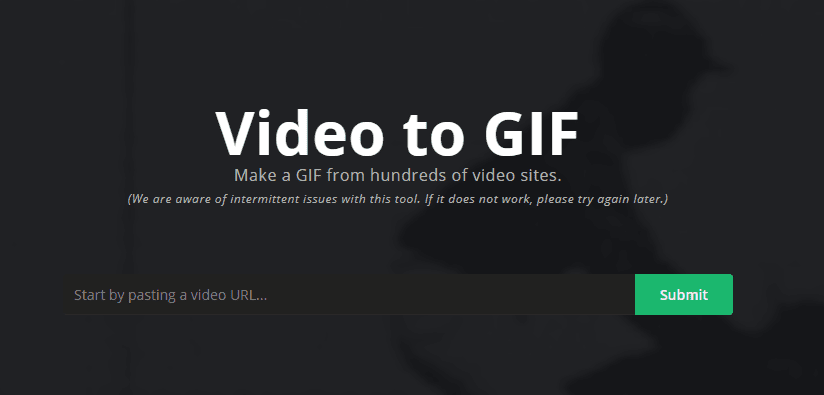
Imgur
Imgur इंटरनेट पर सबसे प्रसिद्ध छवियों को साझा करने वाली साइटों में से एक है। यह GIF के लिए समर्पित नहीं है, लेकिन यह उनका बहुत समर्थन करता है। आप ऐसा कर सकते हैं डालना आपकी हार्ड ड्राइव से GIF या अन्य एनिमेटेड फ़ाइलें, हालांकि यह Giphy जितनी एनिमेटेड फ़ाइल प्रकारों का समर्थन नहीं करती है। आप इंटरनेट से जीआईएफ भी आयात कर सकते हैं और वीडियो से जीआईएफ उत्पन्न कर सकते हैं। GIF अपलोड करने के लिए किसी खाते की आवश्यकता नहीं है।
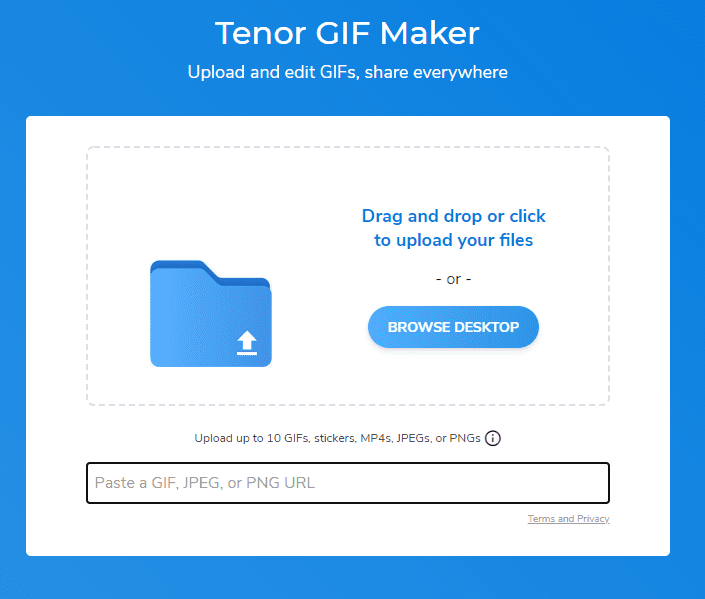
तत्त्व
Tenor मुख्य रूप से एक एनिमेटेड GIF साइट है, हालांकि, स्थिर छवियों को भी अपलोड करना संभव है। केवल तीन समर्थित एनिमेटेड फ़ाइल प्रकार हैं, लेकिन आप या तो कर सकते हैं डालना उन्हें अपनी हार्ड ड्राइव से या इंटरनेट पर कहीं और से उनसे लिंक करें। एक चीज जो आप नहीं कर सकते हैं वह है वेब से एक वीडियो आयात करना। GIF अपलोड करने के बाद, आपको इसे प्रकाशित करने से पहले इसमें कम से कम एक टैग जोड़ना होगा, लेकिन Tenor में GIF अपलोड करने के लिए आपको किसी खाते की आवश्यकता नहीं है।
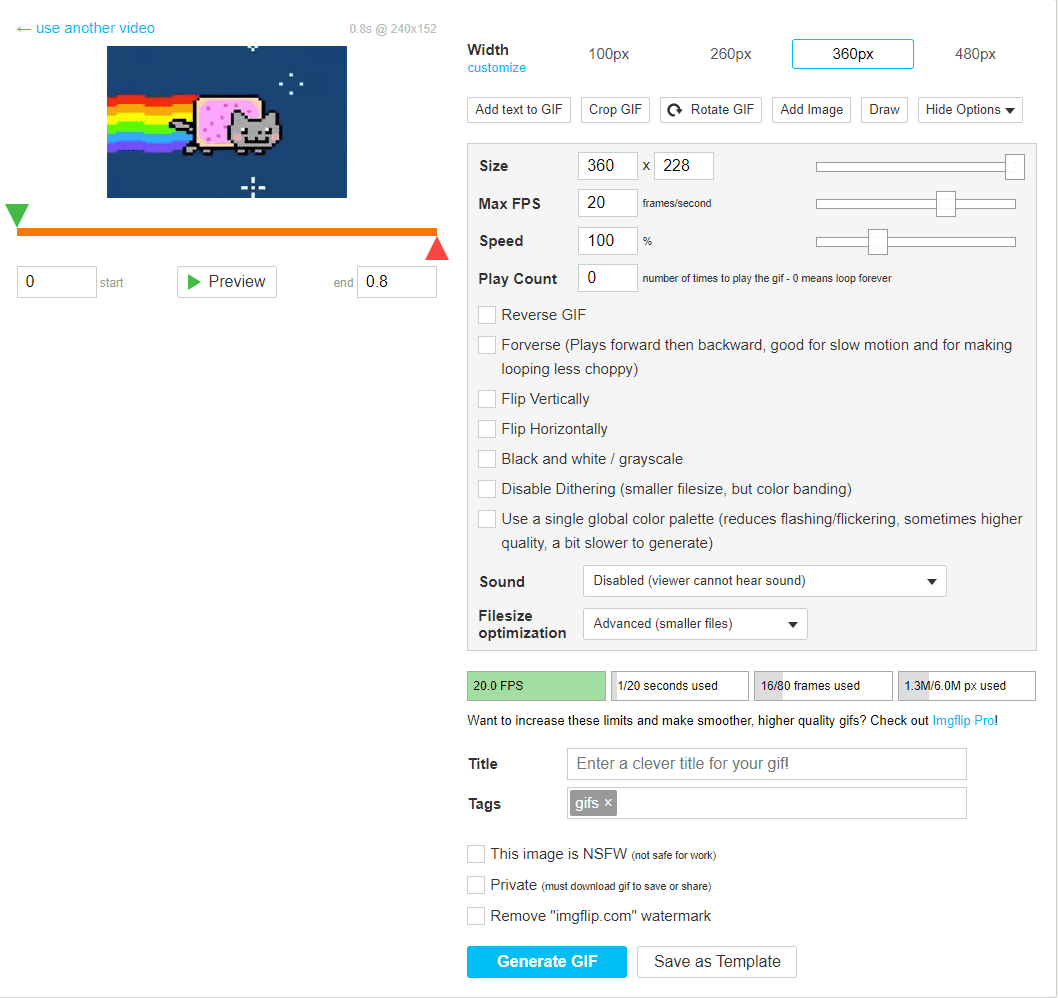
Imgflip
Imgflip किसी भी GIF का समर्थन करता है डालना आप अपनी हार्ड ड्राइव से, वेब से, वीडियो से और यहां तक कि स्थिर छवियों के सेट से भी सोच सकते हैं। यह GIF के फ्रैमरेट सहित बहुत सारे अनुकूलन की अनुमति देता है। एक खाता आवश्यक नहीं है, लेकिन सभी GIF में एक छोटा वॉटरमार्क शामिल होता है जब तक कि आप प्रो संस्करण के लिए $9.95 प्रति माह का भुगतान नहीं करते हैं।
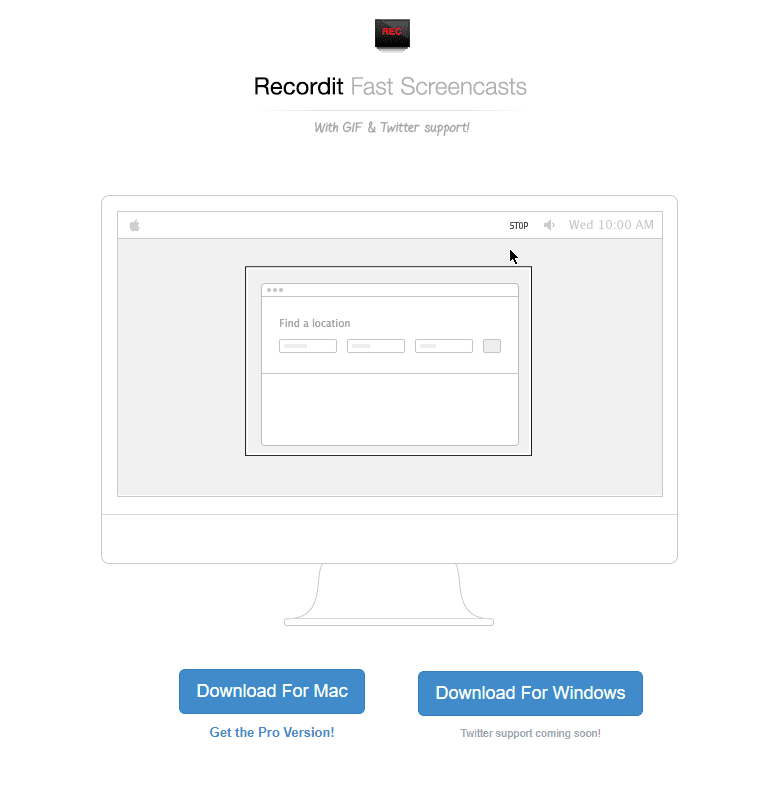
इस दर्ज करो
रिकॉर्डिट, एक है डाउनलोड करने योग्य सॉफ्टवेयर टूल जो आपको अपने डेस्कटॉप से जीआईएफ रिकॉर्ड करने की अनुमति देता है। यह स्क्रीनशॉट लेने के समान है, स्क्रीन के एक क्षेत्र का चयन करें और GIF बनाने के लिए रिकॉर्ड पर क्लिक करें। एक बार जब आप रिकॉर्डिंग बंद कर देते हैं, तो आप अपना GIF खोलने के लिए अपनी स्क्रीन के निचले-दाएँ कोने में पॉपअप पर क्लिक कर सकते हैं। यह आपके कंप्यूटर पर वॉकथ्रू जैसी किसी चीज़ का GIF बनाने के लिए विशेष रूप से उपयोगी हो सकता है। एक बात का ध्यान रखना चाहिए कि फ्रैमरेट अपेक्षाकृत कम है। आपको किसी खाते की आवश्यकता नहीं है, लेकिन रिकॉर्डिट का उपयोग करने के लिए आपको सॉफ़्टवेयर स्थापित करने की आवश्यकता होगी।